Ένας πλήρης οδηγός για το πώς να αντιγράψετε ήχο από DVD με 4 βοηθούς
Αγοράζετε ακόμα DVD ή απολαμβάνετε ταινίες και μουσική στο οικιακό σας DVD player; Η μορφή DVD σταδιακά γίνεται άγνωστη και μακρινή για τους σημερινούς νέους. Οι άνθρωποι προτιμούν να παρακολουθούν διαδικτυακά βίντεο σε πλατφόρμες streaming media ή να κατεβάζουν επεισόδια στη μνήμη της συσκευής για να τα απολαμβάνουν αργά. Όλο και λιγότεροι άνθρωποι επισκέπτονται καταστήματα οπτικοακουστικών μέσων. Αλλά αυτό δεν σημαίνει ότι τα DVD δεν είναι πλέον απαραίτητα ή δεν χρησιμοποιούνται ευρέως. Πολλά κινηματογραφικά και μουσικά στούντιο εξακολουθούν να επιλέγουν να κυκλοφορούν το περιεχόμενο υψηλότερης ποιότητας σε DVD. Μερικοί λάτρεις του κινηματογράφου και της μουσικής εξακολουθούν να συλλέγουν DVD που περιέχουν αρχεία βίντεο και ήχου υψηλής ποιότητας. Όπως όλοι γνωρίζουμε, μπορούμε να ανοίξουμε το περιεχόμενο του δίσκου μόνο χρησιμοποιώντας μια ειδική συσκευή αναπαραγωγής ή μια οπτική μονάδα δίσκου. Αν θέλουμε να απολαύσουμε τη μουσική του δίσκου οποτεδήποτε, οπουδήποτε, πρέπει να χρησιμοποιήσουμε ένα επαγγελματικό εργαλείο για να... αντιγράψτε τον ήχο από το DVDΠώς, λοιπόν, το κάνουμε αυτό και ποιο εργαλείο πρέπει να επιλέξουμε; Σε αυτό το άρθρο, θα σας παρέχουμε τον πιο λεπτομερή οδηγό.
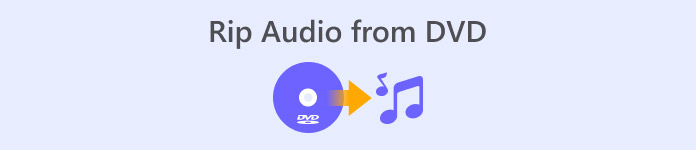
Μέρος 1. Απογύμνωση ήχου από DVD
Αν θέλετε να αντιγράψετε ήχο από ένα DVD, η πρώτη επιλογή είναι να χρησιμοποιήσετε ένα επαγγελματικό πρόγραμμα επεξεργασίας βίντεο για να εξαγάγετε τα αρχεία από το DVD και να τα μετατρέψετε σε ψηφιακή μορφή ήχου. Συνιστούμε να χρησιμοποιήσετε έναν επαγγελματικό μετατροπέα βίντεο όπως FVC Video Converter UltimateΥποστηρίζει πάνω από 1.000 μορφές και μπορεί να εξάγει αρχεία που έχουν μετατραπεί με 30 φορές μεγαλύτερες ταχύτητες. Οι δυνατότητες του FVC Video Converter Ultimate ξεπερνούν κατά πολύ την απλή αντιγραφή DVD. Διαθέτει επίσης ένα πλήρες σύνολο λειτουργιών επεξεργασίας και βελτίωσης ήχου. Μπορείτε να χρησιμοποιήσετε τα κουμπιά επεξεργασίας στη σελίδα για να ρυθμίσετε την ένταση του ήχου, να αφαιρέσετε θόρυβο από τον ήχο, να περικόψετε τη διάρκεια του ήχου, ακόμη και να συμπιέσετε το μέγεθος του αρχείου ήχου πριν το κατεβάσετε. Με αυτό το εργαλείο, μπορείτε να ολοκληρώσετε ολόκληρη τη διαδικασία παραγωγής και βελτίωσης ήχου. Τα κουμπιά και οι λειτουργίες του FVC Video Converter Ultimate είναι ξεκάθαρα με μια ματιά και είναι πολύ βολικό να το χρησιμοποιήσετε για αντιγραφή ήχου. Θα παρέχουμε επίσης πλήρεις διαδικασίες λειτουργίας σε αυτήν την ενότητα.
ΔΩΡΕΑΝ ΛήψηΓια Windows 7 ή νεότερη έκδοσηΑσφαλής λήψη
ΔΩΡΕΑΝ ΛήψηΓια MacOS 10.7 ή μεταγενέστερη έκδοσηΑσφαλής λήψη
Για να αφαιρέσετε/αποσπάσετε ήχο από DVD χρησιμοποιώντας το FVC Video Converter Ultimate, πρέπει να κάνετε τα εξής:
Βήμα 1. Κατεβάστε το FVC Video Converter Ultimate από την επίσημη ιστοσελίδα του και εγκαταστήστε το στον υπολογιστή.
Βήμα 2. Εκκινήστε αυτό το λογισμικό στην επιφάνεια εργασίας. Τοποθετήστε το DVD σας στον οπτικό δίσκο. Χρησιμοποιήστε μια εξωτερική μονάδα δίσκου, εάν ο υπολογιστής σας δεν διαθέτει.
Βήμα 3. Στο λογισμικό, κάντε κλικ στην επιλογή Φόρτωση Δίσκος > Φόρτωση δίσκου DVDΤο περιεχόμενο του DVD σας θα εμφανιστεί στη συνέχεια στην κύρια διεπαφή.
Βήμα 4. Επιλέξτε το αρχείο που θέλετε να αντιγράψετε. Κάντε κλικ στο Μορφή εξόδουκαι επιλέξτε την καρτέλα Ήχος. Επιλέξτε μια ψηφιακή μορφή για τον αντιγραμμένο ήχο σας.

Αν χρειάζεται να επεξεργαστείτε τον ήχο, κάντε κλικ στο Τομή ή Επεξεργασία.
Βήμα 5. Τέλος, κάντε κλικ στο Μετατροπή όλων για να εξαγάγετε τον ήχο σας.

Μέρος 2. Εξαγωγή Soundtrack από DVD
Αν θέλετε δωρεάν λογισμικό που να σας βοηθά να αντιγράφετε τραγούδια από DVD, το VLC Media Player είναι ακριβώς αυτό που χρειάζεστε. Η βασική του λειτουργία είναι η αναπαραγωγή βίντεο, μουσικής κ.λπ., αλλά είναι επίσης συμβατό με τη μορφή DVD και μπορεί να χρησιμοποιηθεί για την αναπαραγωγή περιεχομένου σε DVD. Επιπλέον, αυτό το εργαλείο πολλαπλών πλατφορμών επιτρέπει στους χρήστες να εξάγουν αρχεία βίντεο ή ήχου από DVD. Μπορούμε επίσης να βρούμε μερικά απλά εργαλεία επεξεργασίας ήχου στη διεπαφή του. Το VLC Media Player έχει εκτεταμένη συμβατότητα, επομένως οι χρήστες Windows και Mac μπορούν να το επιλέξουν ως πρόγραμμα αντιγραφής.
Δείτε τι πρέπει να κάνετε για να εξαγάγετε το soundtrack/μουσική από το DVD με το VLC Media Player.
Βήμα 1. Κατεβάστε και εγκαταστήστε την τελευταία έκδοση του VLC Media Player στον υπολογιστή σας.
Βήμα 2. Τοποθετήστε το DVD σας στη μονάδα δίσκου της συσκευής σας.
Βήμα 3. Εκκινήστε το VLC Media Player και κάντε κλικ στο Πολυμέσα > Μετατροπή/Αποθήκευση στην κορυφή της διεπαφής.
Βήμα 4. Θα ανοίξετε ένα Άνοιγμα μέσων παράθυρο. Μεταβείτε στο Δίσκος αυτί.
Βήμα 5. Ελεγξε το Δεν υπάρχουν μενού δίσκου επιλογή και επιλέξτε το DVD σας από την επιλογή Συσκευή δίσκου Ενότητα.
Βήμα 6. Κάντε κλικ Μετατροπή / αποθήκευση στον πάτο.
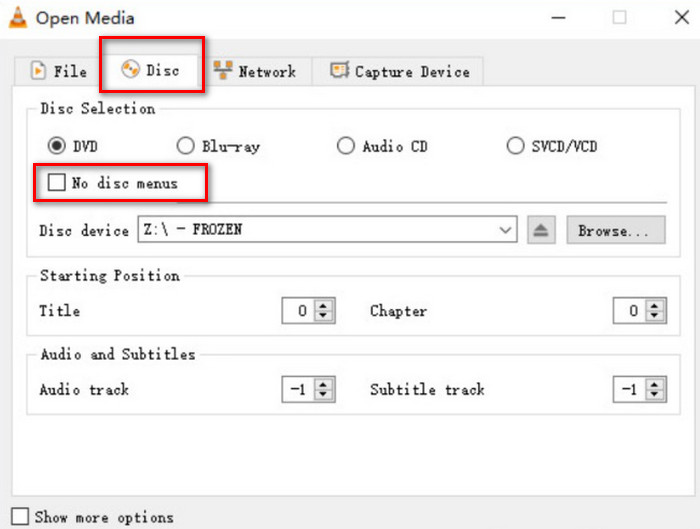
Βήμα 7. μεταβείτε στο Μετατρέπω παράθυρο και επιλέξτε ΠροφίλΕπιλέξτε μια μορφή ήχου για το αρχείο που έχετε αντιγράψει και, στη συνέχεια, κάντε κλικ στο Αρχή.
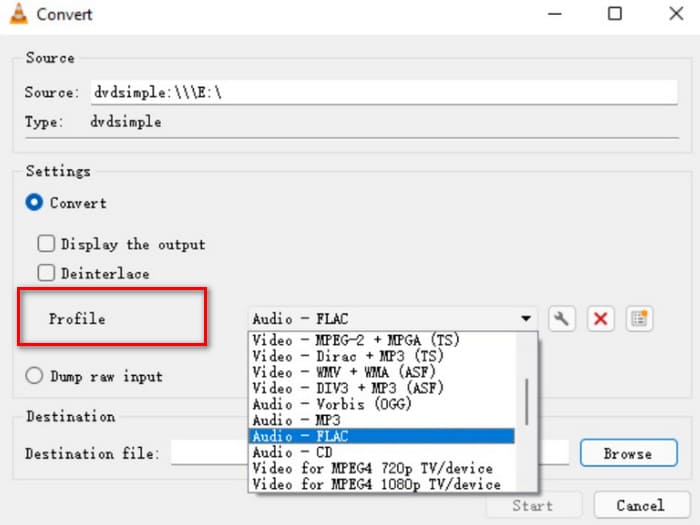
Μέρος 3. Αντιγραφή τραγουδιών από DVD
Σας προτείνουμε ένα υψηλής ποιότητας πρόγραμμα αναπαραγωγής DVD που ονομάζεται XMedia Recode, εάν έχετε υπολογιστή με Windows. Έχει σχεδιαστεί για υπολογιστές με Windows και η υπηρεσία είναι εντελώς δωρεάν. Εκτός από το ότι σας βοηθά να εξάγετε ήχο χωρίς απώλειες από DVD, αυτή η πλατφόρμα σας επιτρέπει επίσης να προσαρμόσετε διάφορες παραμέτρους, όπως κανάλια, ρυθμό μετάδοσης bit, ρυθμό δειγματοληψίας κ.λπ. Με αυτόν τον τρόπο, μπορείτε να αποκτήσετε μουσική καλύτερης ποιότητας και να την ακούσετε σε διάφορες συσκευές.
Δείτε τι πρέπει να κάνετε για να αντιγράψετε ήχο από DVD στο XMedia Recode.
Βήμα 1. Κατεβάστε την έκδοση-στόχο του XMedia Recode στον υπολογιστή.
Βήμα 2. Εισάγετε το DVD σας και κάντε κλικ Άνοιγμα δίσκου για να το φορτώσετε.
Βήμα 3. Μεταβείτε στο Μορφή καρτέλα, ενεργοποίηση Ήχος μόνο και επιλέξτε μια ψηφιακή μορφή ήχου.
Βήμα 4. Επιλέξτε έναν φάκελο στον οποίο θα αποθηκεύσετε τον ήχο σας Προορισμός. Τέλος, κάντε κλικ Προσθήκη στην ουρά > Κωδικοποίηση.
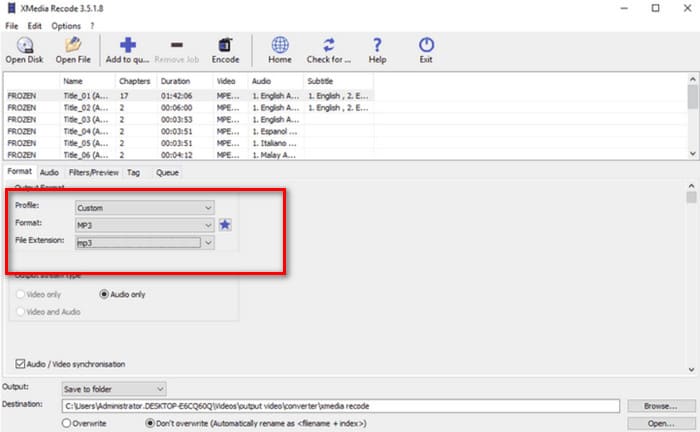
Μέρος 4. Πώς να αντιγράψετε ήχο από DVD
Εκτός από το VLC Media Player, υπάρχει μια άλλη εξαιρετική επιλογή ανάμεσα στα δωρεάν εργαλεία: το HandBrake. Είναι ένα πρόγραμμα αναπαραγωγής ήχου ανοιχτού κώδικα και... πρόγραμμα επεξεργασίας βίντεο με το μεγαλύτερο πλεονέκτημα να είναι η ευρεία συμβατότητά του και η εντελώς δωρεάν υπηρεσία. Μπορείτε να χρησιμοποιήσετε το HandBrake για να εξάγετε αρχεία από DVD και να τα μετατρέψετε σε διάφορες κοινές μορφές, όπως MKV και MP4. Μπορείτε να προσαρμόσετε ολόκληρη τη διαδικασία σύμφωνα με τις δικές σας συνήθειες λειτουργίας, καθιστώντας την πολύ φιλική προς το χρήστη. Το στυλ σελίδας του HandBrake είναι πιο παραδοσιακό, αλλά λειτουργεί πολύ ομαλά.
Αν θέλετε να λάβετε ήχο από DVD με το HandBrake, ακολουθήστε τον παρακάτω οδηγό.
Βήμα 1. Αποκτήστε το HandBrake στον υπολογιστή σας από την επίσημη ιστοσελίδα του.
Βήμα 2. Τοποθετήστε το DVD σας στη συνδεδεμένη μονάδα δίσκου. Το HandBrake θα το ανιχνεύσει αυτόματα. Όλα τα αρχεία θα εμφανιστούν στην οθόνη του. Μπορείτε να ρυθμίσετε τα κανάλια, τον κωδικοποιητή ήχου κ.λπ.
Βήμα 3. Μεταβείτε στο Σύνοψη > Μορφή για να επιλέξετε μια μορφή εξόδου. Κάντε κλικ στο Ξεφυλλίζω για να επιλέξετε μια διαδρομή αποθήκευσης για τον αντιγραμμένο ήχο σας.
Βήμα 4. Τέλος, κάντε κλικ στο Ξεκινήστε την κωδικοποίηση για να ξεκινήσει η διαδικασία.

Μέρος 5. Συχνές ερωτήσεις για την αντιγραφή ήχου από DVD
Μπορώ να αντιγράψω μόνο τον ήχο από ένα DVD;
Φυσικά και μπορείτε. Μπορείτε πρώτα να αντιγράψετε το αρχείο και να επιλέξετε μια μορφή ήχου κατά την εξαγωγή. Πολλά προγράμματα αντιγραφής επιτρέπουν επίσης στους χρήστες να επιλέξουν μόνο το αρχείο ήχου που θα εξαχθεί.
Ποιο είναι το καλύτερο λογισμικό για αντιγραφή ήχου από DVD;
Το FVC Video Converter Ultimate είναι η καλύτερη επιλογή από κάθε άποψη. Δεν είναι μόνο εξαιρετικά ευέλικτο αλλά και εξαιρετικά εύχρηστο.
Είναι νόμιμο να αντιγράφω ηχητικά DVD;
Μπορείτε να αντιγράψετε το DVD και να το απολαύσετε με ένα συσκευή DVD και αυτή η λειτουργία είναι απρόσκοπτη. Ωστόσο, δεν επιτρέπεται να χρησιμοποιήσετε το περιεχόμενο για εμπορικούς σκοπούς.
συμπέρασμα
Σε αυτό το άρθρο, παρουσιάζουμε τέσσερα εργαλεία με διαφορετικές λειτουργίες για να σας βοηθήσουμε αντιγραφή ήχου από DVD με επιτυχία. Είναι όλα σχετικά απλά στη χρήση και φιλικά προς όλες τις ομάδες χρηστών. Παρέχουμε επίσης έναν πλήρη οδηγό βήμα προς βήμα, ώστε να μπορείτε να τα παρακολουθήσετε. Εάν θέλετε την πιο ολοκληρωμένη υπηρεσία, συνιστούμε να χρησιμοποιήσετε το FVC Video Converter Ultimate.



 Video Converter Ultimate
Video Converter Ultimate Εγγραφή οθόνης
Εγγραφή οθόνης


